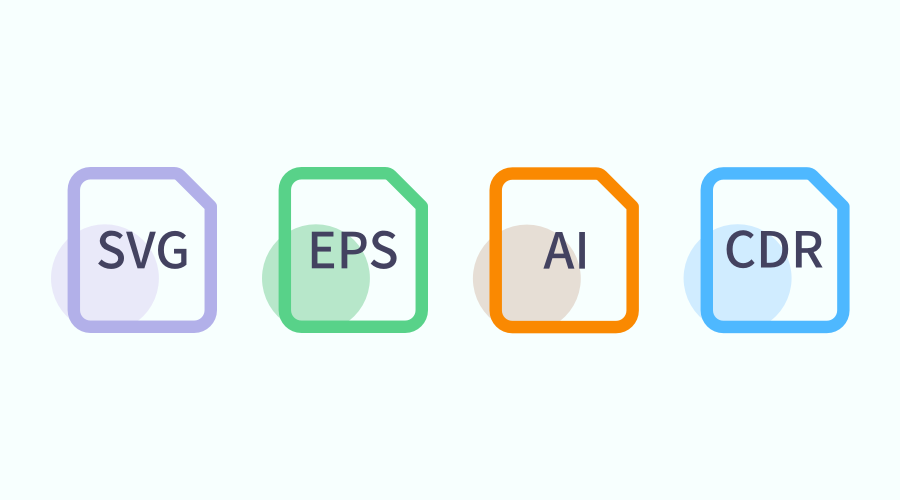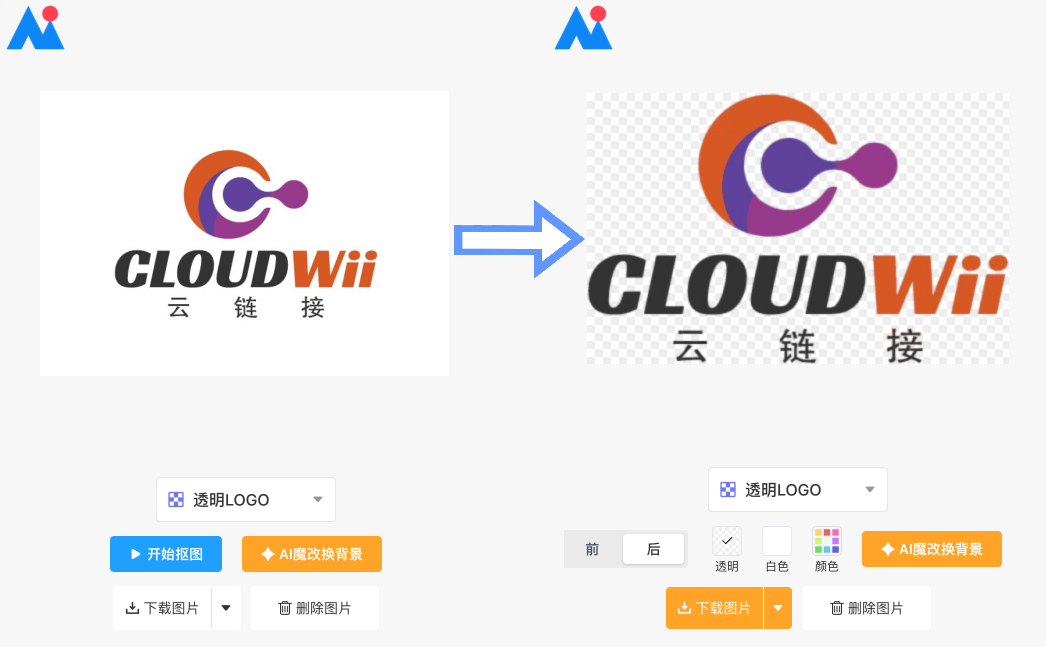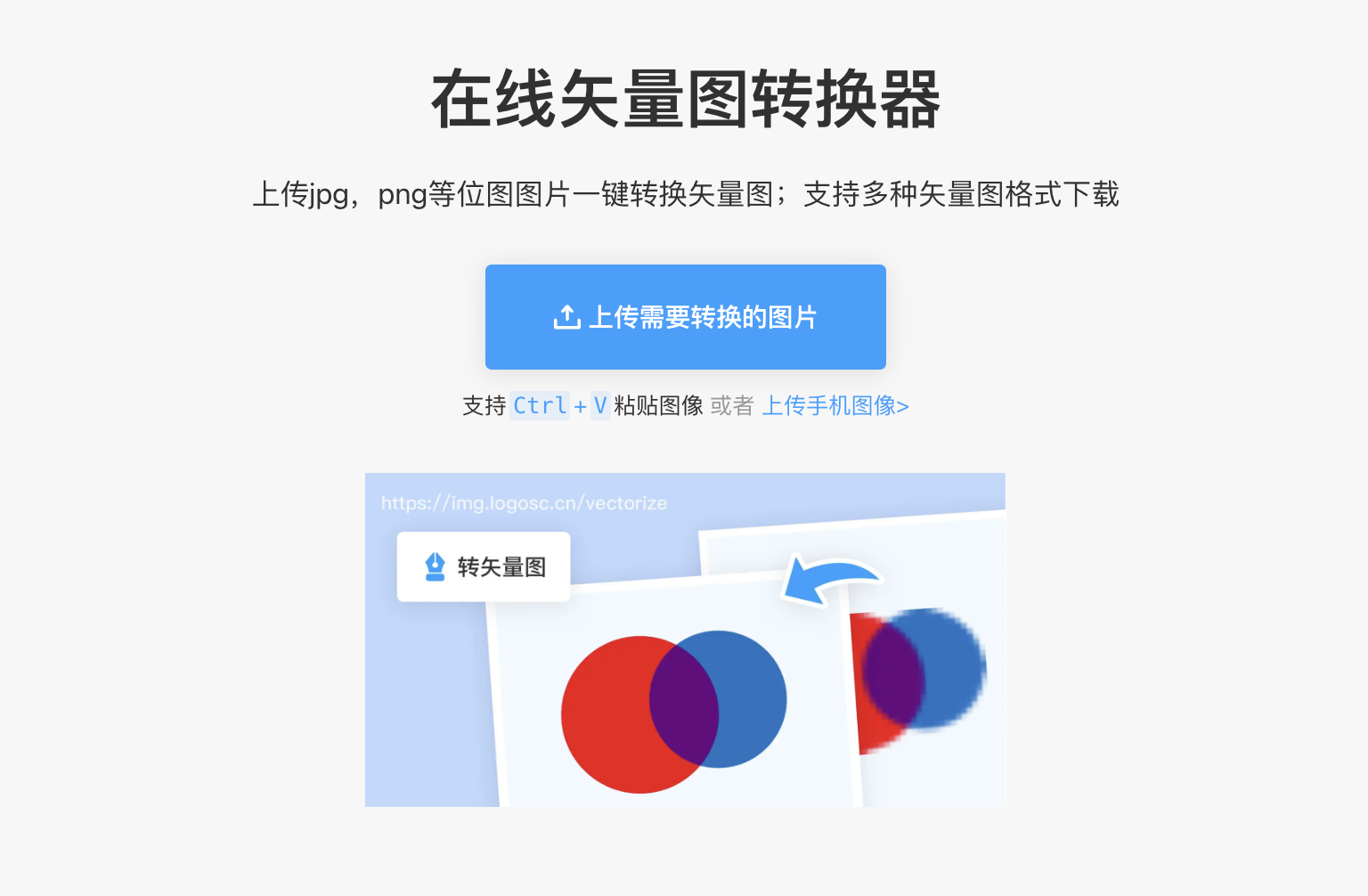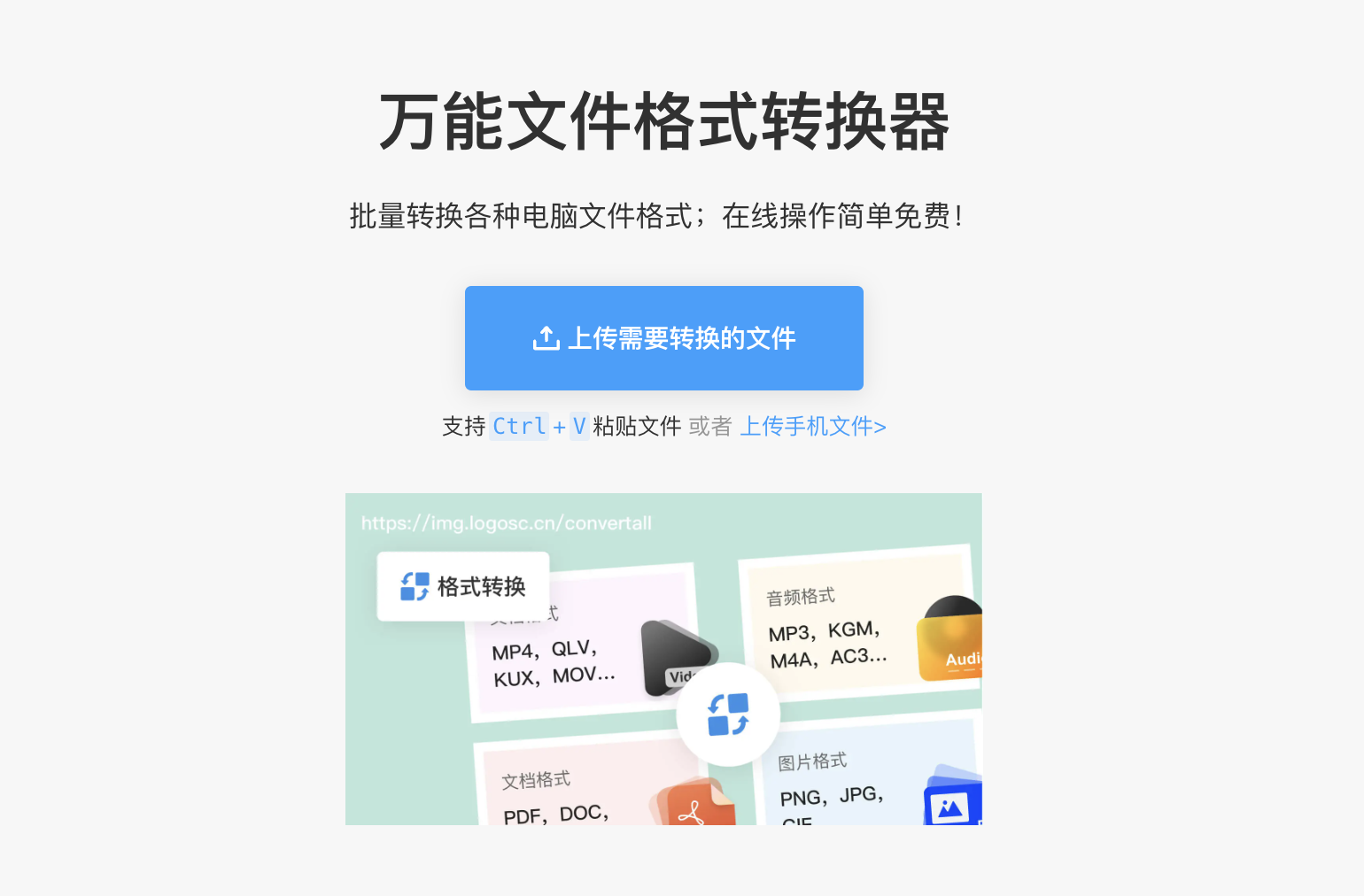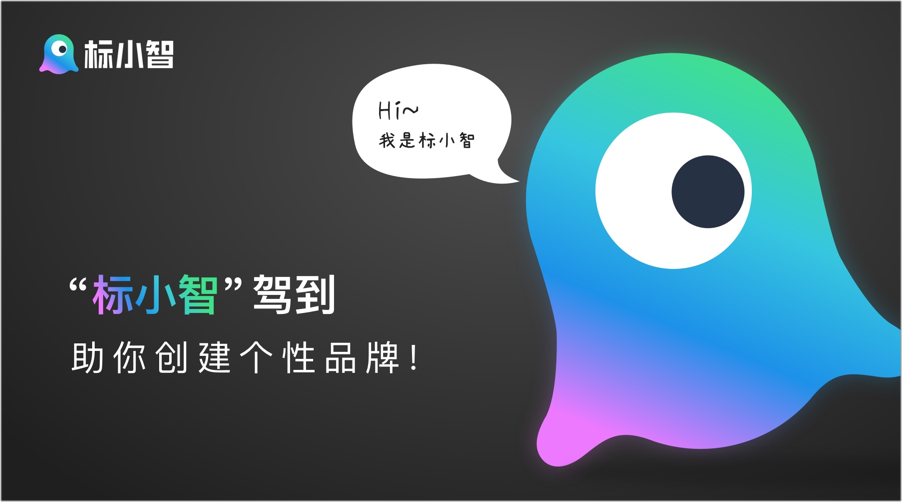我們在日常生活中比較常見的Logo都是jpg、png等圖片格式,但是當涉及到印刷時,往往會被要求提供Logo矢量圖源文件,而且有SVG、AI、EPS、CDR等等格式的區別,真是看得人一臉懵??,所以今天這篇文章就來教大家如何用一張普通的Logo圖片轉換得到不同矢量圖格式的Logo源文件,滿滿干貨,一學就會!
01 Logo圖片如何轉換矢量格式
如果你只有一張普通的Logo圖片,一般情況下只需要生成一張png格式的透明背景Logo即可編輯使用,這里給大家分享一下我最近常用的在線圖片編輯軟件AI改圖神器,里面有超多實用的圖片處理功能,比如透明背景Logo生成器,上傳Logo圖片后點擊【開始摳圖】即可一鍵轉換,免費好使!
但是如果你希望對Logo組成元素或色彩進行編輯,就需要將Logo圖片轉換成通用的矢量圖格式了,這里推薦轉換成SVG矢量圖格式,不同于AI等格式,SVG文件不僅小且容易保存,而且可以用AI改圖神器的矢量圖轉換器直接在線轉換,操作簡單,還不用下載其他軟件,非常方便。
一鍵上傳普通圖片格式的Logo到網站中,無論多復雜的Logo圖形,在線矢量圖轉換器都能一鍵描摹,還可以自動修復模糊的Logo圖片變清晰,瞬間就能得到一張SVG格式的Logo源文件了。
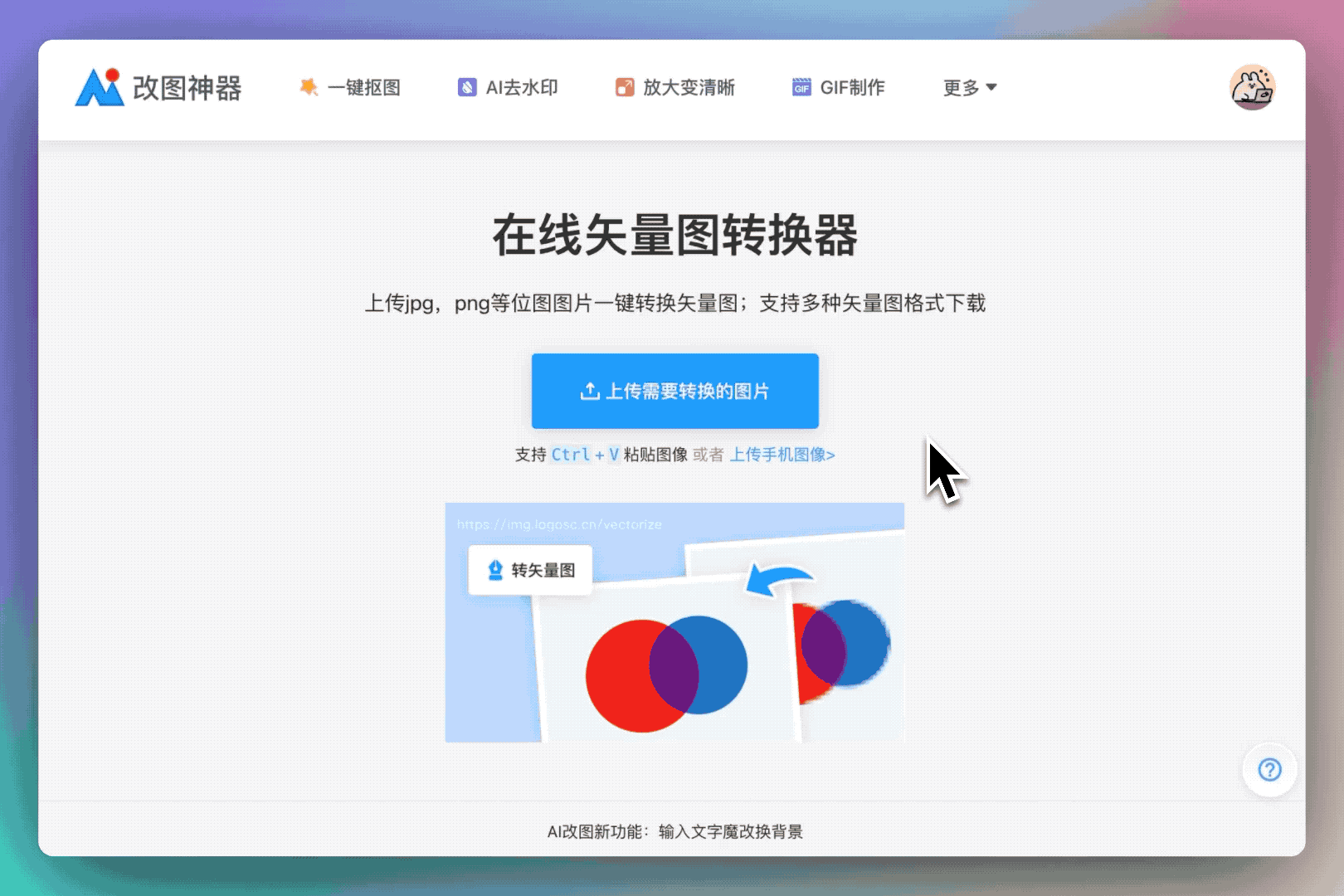
02 SVG、EPS、PSD在線矢量格式轉換器
現在我們已經獲得了SVG格式的圖片,在印刷時就可以直接發給圖文店,但是有時候對方又會要求提供PSD、EPS等其他格式的文件,該怎么處理呢?可以試試這個萬能文件格式轉換器在線轉換SVG格式為其他圖片格式。
操作方法也很簡單,上傳你需要轉換的文件到網站中,可以選擇你需要轉換的圖片格式,還能批量上傳多個文件一鍵轉換,節省時間提高轉換效率!
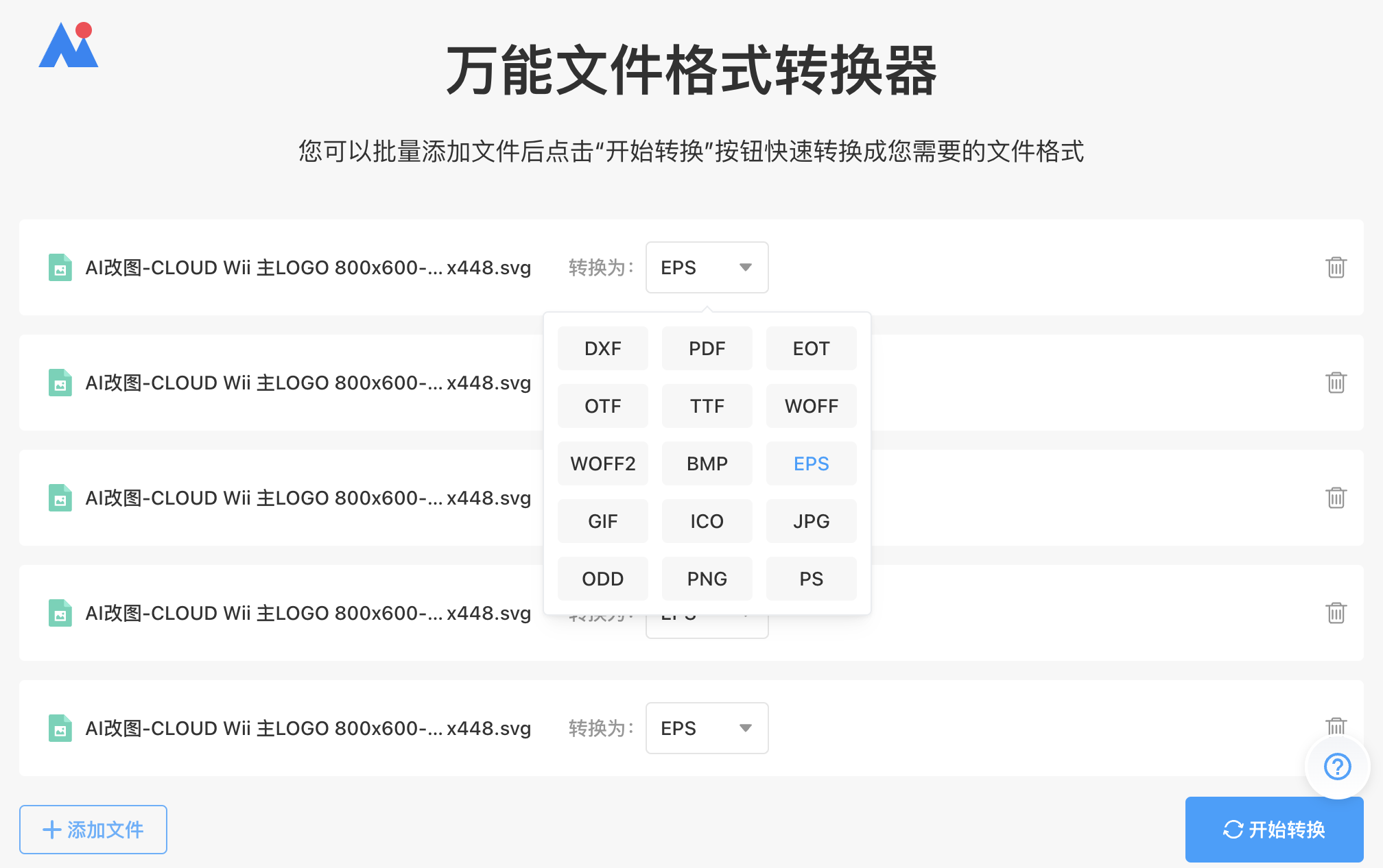
03 下載設計軟件本地轉換
但是在線轉換的矢量圖格式有時會出現損壞或無法編輯的情況,這時我們就需要用到設計師最常用的兩款設計軟件Adobe Illustrator(Ai)以及CorelDRAW,Ai可以轉換并導出AI及EPS格式的Logo源文件,而CorelDRAW則可以轉換導出CDR格式的Logo源文件。
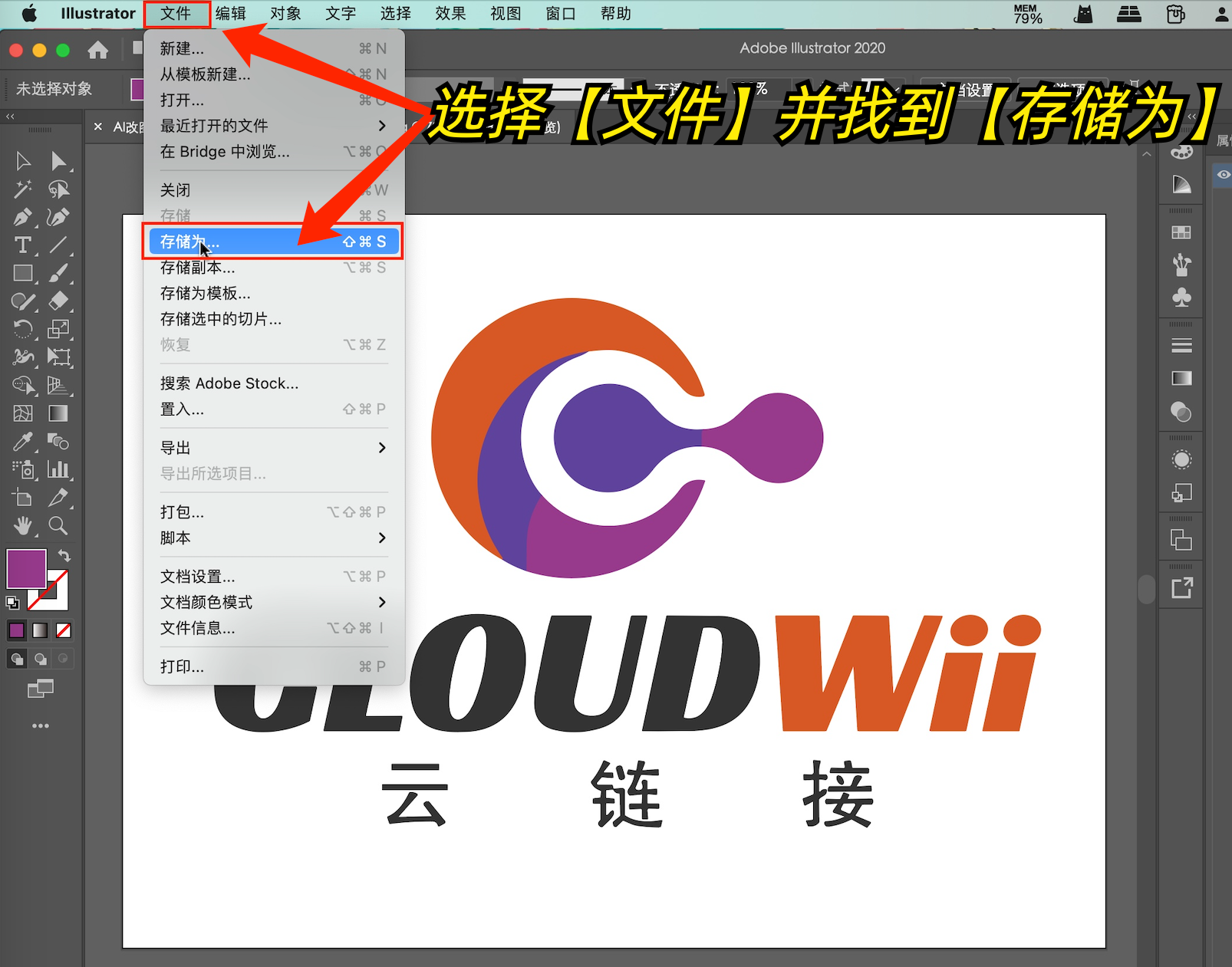
下載安裝好Ai后,我們可以將之前轉換好的SVG格式文件導入進去,在頂部菜單欄中找到【文件】并選擇【存儲為】,在導出格式中選擇你需要的格式并存儲,就完成轉換了!
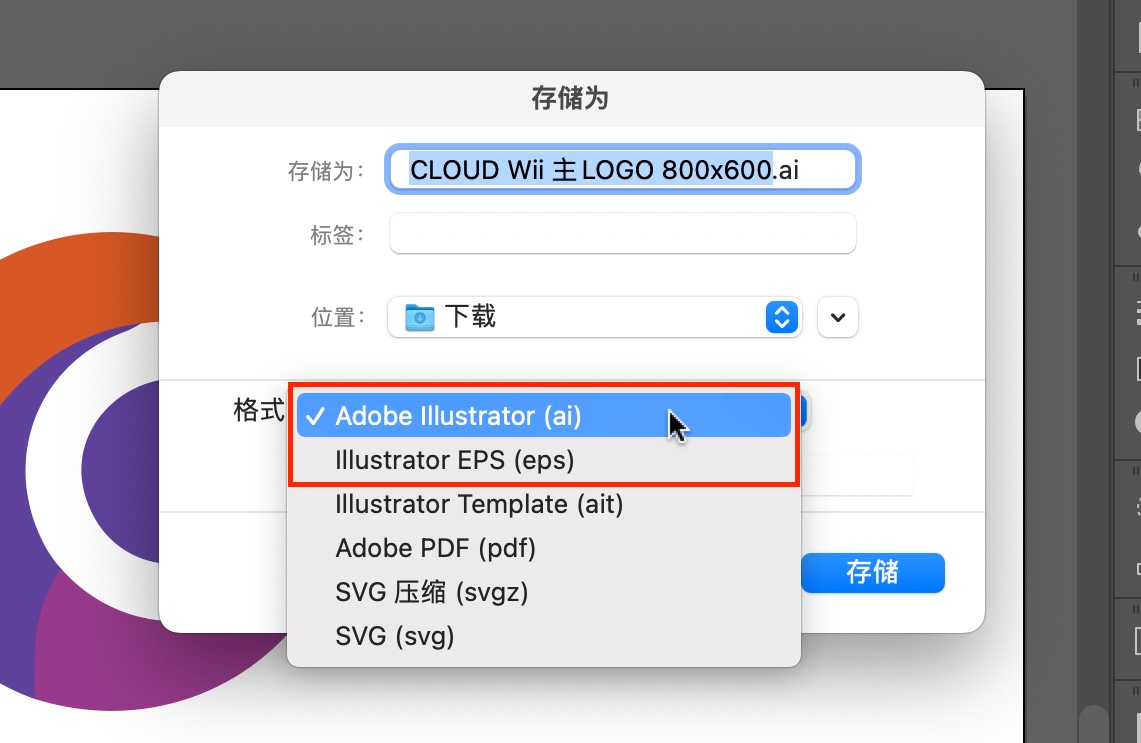
轉換CDR格式文件的方法類似,下載安裝好CorelDRAW后,我們需要將AI或者EPS格式的Logo文件導入到CorelDRAW中,再選擇保存,就能直接得到CDR格式的矢量圖文件了!
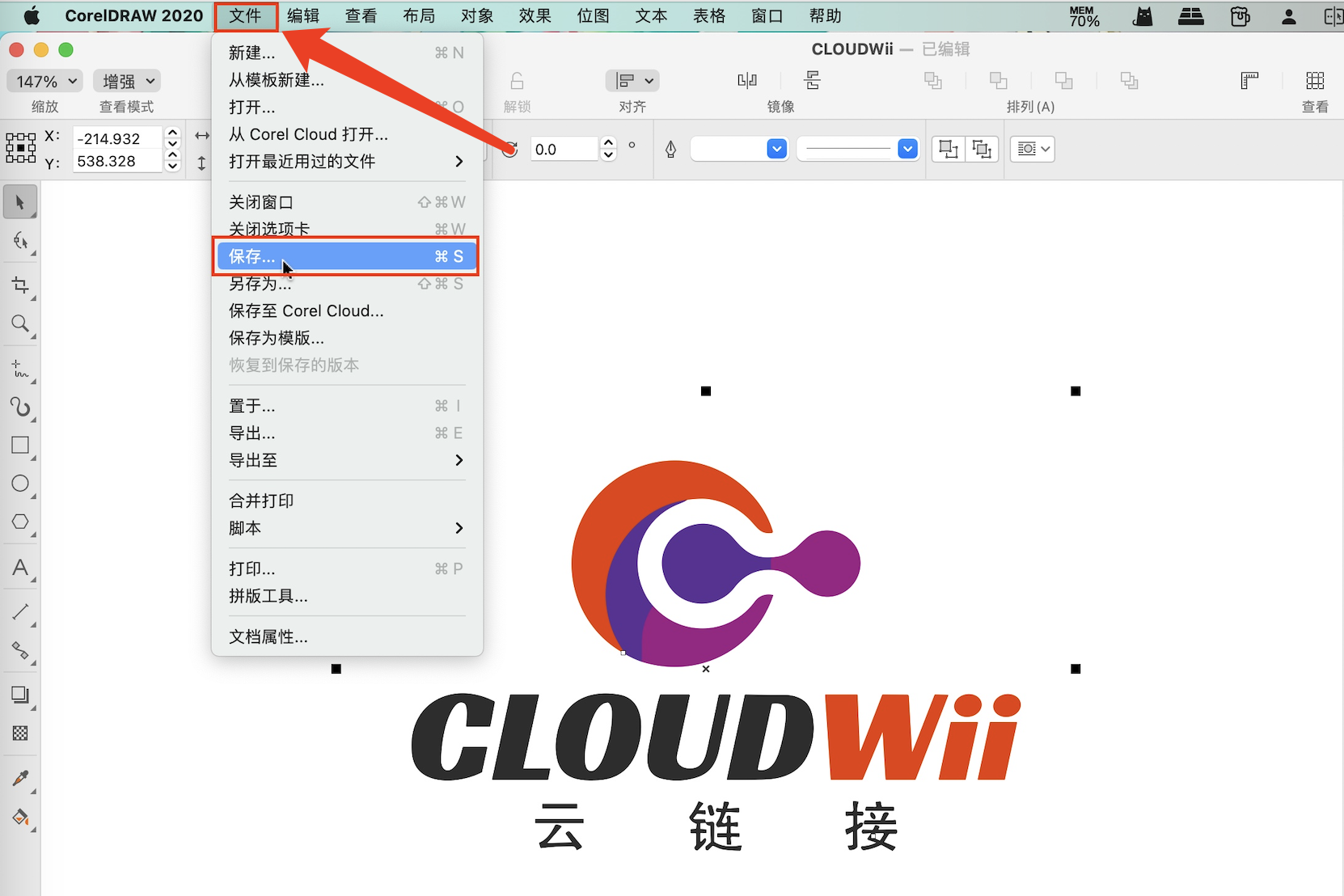
以上就是今天的全部內容分享,關于如何轉換普通Logo圖片為SVG、EPS、AI、CDR等矢量圖格式,你學會了嗎?有需要Logo源文件的小伙伴可以按照教程自己動手轉換,希望今天的文章能夠對你有所幫助!